Mogelijkheden voor gegevensbeveiliging instellen
Uw Microsoft 365 Business Premium-abonnement bevat mogelijkheden voor informatiebeveiliging voor naleving en privacy. Deze mogelijkheden omvatten vertrouwelijkheidslabels, preventie van gegevensverlies (DLP) en versleuteling. U kunt uw mogelijkheden voor gegevensbeveiliging gebruiken om de gegevens van uw bedrijf te beschermen en gevoelige informatie van u en uw klanten beter te beveiligen.
Gebruik dit artikel om aan de slag te gaan met uw mogelijkheden voor gegevensbeveiliging.
Voordat u begint
Zorg ervoor dat u een van de volgende rollen hebt toegewezen in Microsoft Entra-id:
- Globale beheerder
- Beheerder voor naleving
Zie Aan de slag met de rollenpagina voor meer informatie.
Compliancebeheer gebruiken om aan de slag te gaan
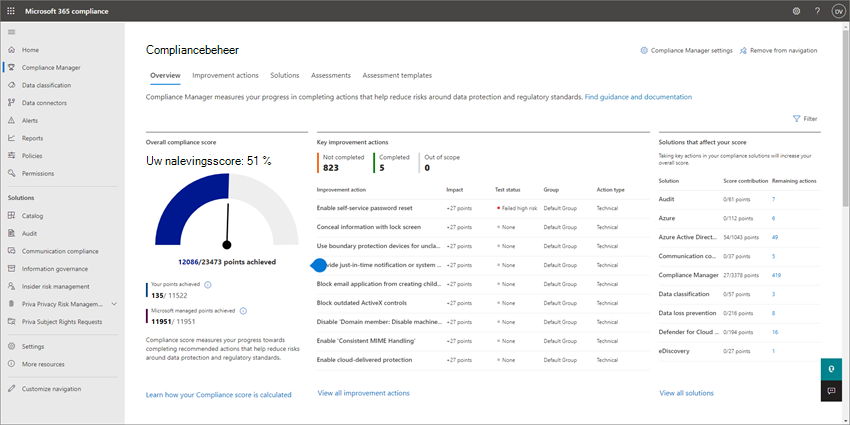
Microsoft 365 Business Premium bevat Compliancebeheer, waarmee u aan de slag kunt met het instellen van uw compliancefuncties. Dergelijke functies omvatten preventie van gegevensverlies, beheer van de levenscyclus van gegevens en intern risicobeheer, om er maar een paar te noemen. Met Compliancebeheer kunt u tijd besparen door aanbevelingen, een compliancescore en manieren te markeren om uw score te verbeteren.
U gaat als volgt aan de slag:
Ga naar https://compliance.microsoft.com en meld u aan.
Kies in het navigatiedeelvenster Compliancebeheer.
Controleer de informatie op het tabblad Overzicht. Selecteer een item of koppeling om meer informatie weer te geven of om acties uit te voeren, zoals het configureren van een DLP-beleid (preventie van gegevensverlies). In de sectie Oplossingen die van invloed zijn op uw score kunt u bijvoorbeeld de koppeling selecteren in de kolom Resterende acties.
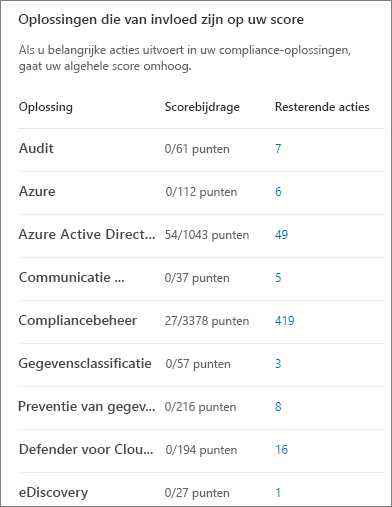
Met deze actie gaat u naar het tabblad Verbeteringsactie, dat is gefilterd op het item dat u hebt geselecteerd. In dit voorbeeld kijken we naar DLP-beleid om te configureren.
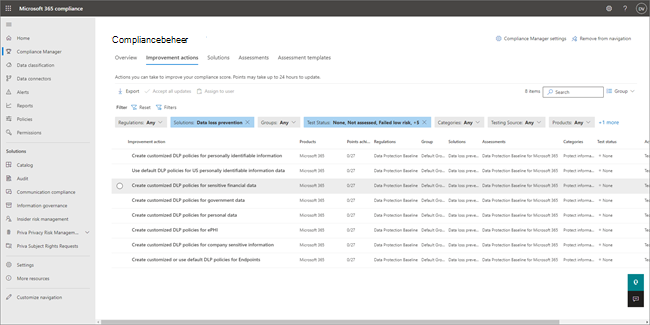
Selecteer een item op het tabblad Verbeteringsacties. In het voorbeeld is Aangepast DLP-beleid of persoonsgegevens maken geselecteerd. Er wordt een pagina geladen met meer informatie over het beleid dat moet worden geconfigureerd.
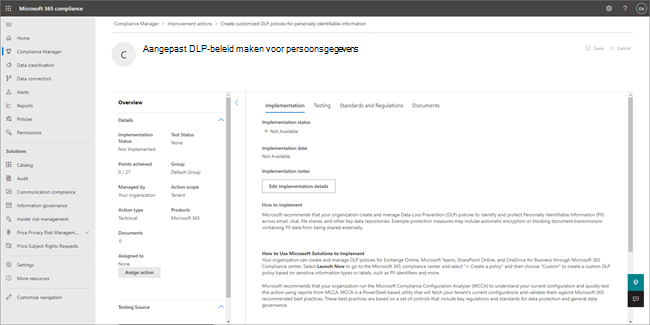
Volg de informatie op het scherm om uw DLP-beleid in te stellen.
Zie Microsoft Purview-documentatie voor meer informatie over nalevingsfuncties in Microsoft 365 voor bedrijven.
Vertrouwelijkheidslabels gebruiken
Vertrouwelijkheidslabels zijn beschikbaar in Microsoft 365-apps (zoals Outlook, Word, Excel en PowerPoint). Voorbeelden van labels zijn:
- Normaal
- Personal
- Privé
- Vertrouwelijk
U kunt echter ook andere labels voor uw bedrijf definiëren.
Gebruik de volgende artikelen om aan de slag te gaan met vertrouwelijkheidslabels:
Uw DLP-beleid instellen
Beleid voor preventie van gegevensverlies (DLP) is ontworpen om gevoelige informatie te beschermen door te voorkomen dat mensen deze op ongepaste wijze delen met anderen die deze niet mogen hebben. Met een DLP-beleid kunt u gevoelige items identificeren, bewaken en automatisch beveiligen in Microsoft 365-apps (zoals Word, Excel en PowerPoint) en in e-mail.
Gebruik de volgende artikelen om aan de slag te gaan met DLP:
Volgende stappen
Feedback
Binnenkort beschikbaar: In de loop van 2024 zullen we GitHub-problemen geleidelijk uitfaseren als het feedbackmechanisme voor inhoud en deze vervangen door een nieuw feedbacksysteem. Zie voor meer informatie: https://aka.ms/ContentUserFeedback.
Feedback verzenden en weergeven voor